اشتراک گذاری مقالات وب بدون ads در آیفون یا آیپد
وقتی Reader View را در Safari در iPhone یا iPad روشن میکنید، میتوانید از مقالات بدون در هم ریختگی تبلیغات و منوها لذت ببرید. بهتر از آن، شما همچنین می توانید این نسخه بدون آگهی حالت Reader را به اشتراک بگذارید و حتی چاپ کنید! در اینجا نحوه استفاده از این تنظیم راحت سافاری برای به اشتراک گذاری مقالات وب بدون تبلیغات آمده است.
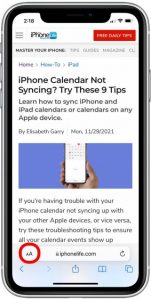
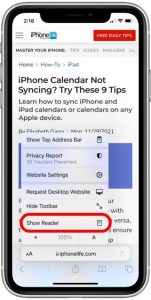
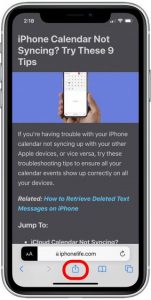
درهم ریختگی تبلیغات را حذف کنید و نسخه های کوتاه تر مقاله را برای دوستان و خانواده ارسال کنید.
متن مقاله را مستقیماً برای گیرنده ایمیل کنید (بنابراین آنها حتی مجبور نیستند برای مشاهده محتوا روی پیوند کلیک کنند).
نحوه اشتراک گذاری مقالات وب بدون تبلیغات
برای کسب اطلاعات بیشتر در مورد استفاده حداکثری از ویژگیهای دستگاه Apple خود، در نکته رایگان روز ما ثبت نام کنید. در اینجا نحوه تغییر به Reader View در Safari آمده است تا بتوانید صفحات وب را بدون تبلیغات در iPhone و iPad خود به اشتراک بگذارید.
برنامه سافاری را باز کنید.
به مقاله ای که می خواهید به اشتراک بگذارید بروید.
روی نماد AA ضربه بزنید.
Show Reader را انتخاب کنید. اگر این گزینه منو در دسترس نباشد، Reader View برای آن صفحه وب در دسترس نیست.
روی نماد اشتراک گذاری ضربه بزنید.
ایمیل را انتخاب کنید.
نام گیرنده یا آدرس ایمیل را وارد کنید.
روی نماد ارسال ضربه بزنید.
این تمام چیزی است که در آن وجود دارد! پس از انجام مراحل بالا، تصاویر و متن مقاله به همراه پیوند به مقاله اصلی در متن ایمیل ارسال می شود.
در یک دقیقه در روز بر iPhone خود مسلط شوید: اینجا ثبت نام کنید تا نکته رایگان روز ما را مستقیماً در صندوق ورودی خود تحویل بگیرید.
- جمعه ۱۷ دی ۰۰ ۰۰:۰۵
- ۱۹ بازديد
- ۱ نظر
روش اشتراک گذاری اینترنت لپتاپ ویندوز ۱۰
با نرم افزار Connectify Hotspot میتوانید لپ تاپ ویندوز ۱۰ خود را به یک نقطه اتصال تبدیل کنید و اتصال اینترنت خود را با دیگر دستگاه ها به اشتراک بگذارید. مهم نیست که کجا باشید، Connectify Hotspot راحت ترین راه برای آنلاین نگه داشتن دستگاه هایتان است. این قدم ها را با ما بردارید تا لپ تاپ ویندوز ۱۰ خود را به نقطه اتصال وای فای تبدیل کنید.
روش اول: استفاده از نرم افزار کانکتیفای